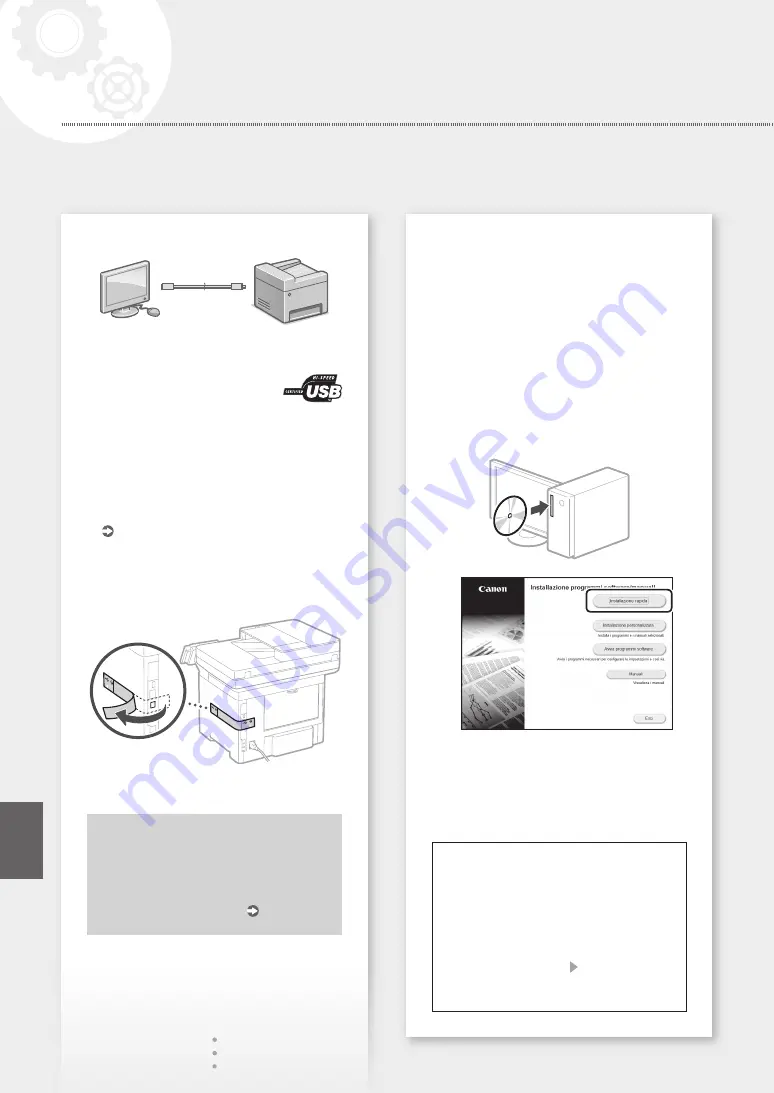
Collegamento via USB
• La macchina non è dotata di un cavo USB.
Procurarsene uno, se necessario.
• Assicurarsi che il cavo USB
utilizzato presenti il seguente
simbolo.
• Non collegare il cavo USB prima di installare il
driver. In questo caso, scollegare il cavo USB dal
computer, chiudere la finestra di dialogo, quindi
eseguire la seguente procedura dal punto 1.
1.
Installare il driver e il software.
P.18 "Installazione del software"
• Quando viene visualizzata la schermata con
le istruzioni per collegare il cavo USB alla
macchina, rimuovere l'adesivo che protegge
la porta USB.
La configurazione delle impostazioni
iniziali è ora conclusa.
Se la macchina è dotata della funzione
fax, procedere alla configurazione delle
impostazioni fax. P.19
Installazione del software
•
La procedura qui descritta è valida solo se nel computer
in uso è installato il sistema operativo Windows. Per
maggiori informazioni sulla procedura di installazione
del software, consultare il manuale del driver.
•
Per l'installazione su computer che utilizzano il sistema
operativo macOS, consultare il manuale del driver.
• A seconda del momento dell'acquisto, la macchina può
non essere dotata del driver per il sistema operativo
macOS. I nuovi driver vengono caricati sul sito web Canon,
in modo che sia possibile scaricare e usare i più recenti.
1.
2.
Se la schermata non viene visualizzata
correttamente, reinserire il CD-ROM/
DVD-ROM o cercare "D:\MInst.exe" nella
piattaforma Windows (in questa descrizione
"D:" designa l'unità CD-ROM/DVD-ROM).
Utilizzare lo scanner comodamente
La configurazione delle impostazioni di rete mediante
lo "Strumenti di impostazione della funzione Invio"
consente di inviare direttamente i documenti
originali sottoposti a scansione via e-mail o I-Fax o di
conservarli in una cartella condivisa o sul server FTP.
Nella schermata visualizzata nel punto 2, selezionare
[Avvia programmi software] [Strumenti di
impostazione della funzione Invio] per avviare lo
Strumenti di impostazione della funzione Invio.
18
Configurazione della macchina
Installazione rapida
It
Summary of Contents for imageRUNNER 1643iF
Page 2: ......
Page 24: ...24 ...
Page 35: ...35 ...
Page 45: ...45 Note ...
Page 55: ...55 ...
Page 65: ...65 ...
Page 75: ...75 Notas ...
















































